pycharm专业版本永久激活方法windows系统
上学的时候就想整理一些比较好的方法分享出来,那个时候没有时间来做这些事情。如今参加工作后闲来无事,看能不能写点有益的东西,希望能帮助到正在学习的师弟师妹们。在早期的windows系统上安装调试中碰到许多坑,都是一一在网上找东西去解决,比如以前安装gpu版本的tensorflow就很麻烦,要配置cuda和cudnn,现在就很方便很多,并且在后一期内容中我会再次出windows的anaconda环境变量配置的教程。题外之话,切入正题。
pycharm是gao深度学习的小伙伴避不开的一个软件吧,当然我更喜欢notebook。那么怎么才能使用专业版本的呢?为此我试过很多办法,总结了一个屡试不爽的激活到2100年的方法如我那个封面。为此我做了一个保姆级别的教程,这是职业病,首先我要感谢CSDN博客大佬Reminders博主的分享。
第一步:修改hosts文件 路径c:widows\system32\divers\etc 将0.0.0.0 http://account.jetbrains.com添加里面去放在最下面
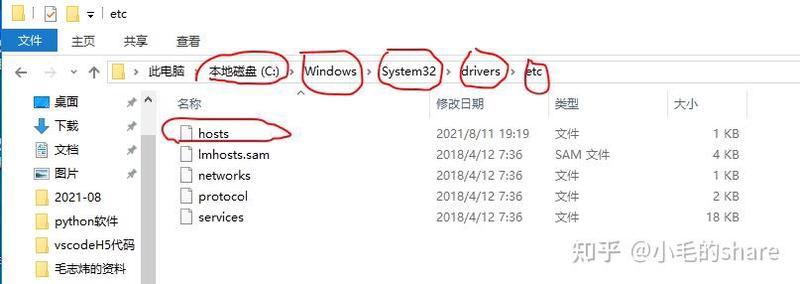
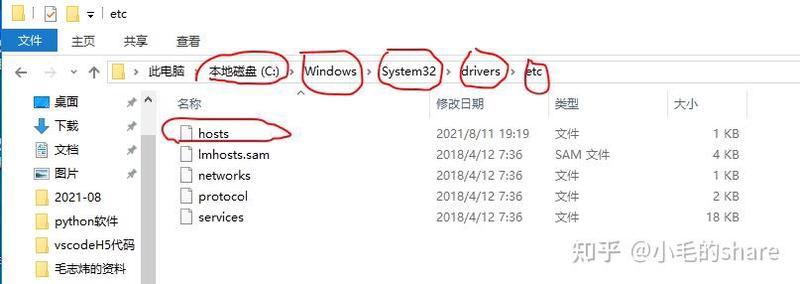
打开路径文件(如果这步有困难,小毛劝你放弃深度学习)
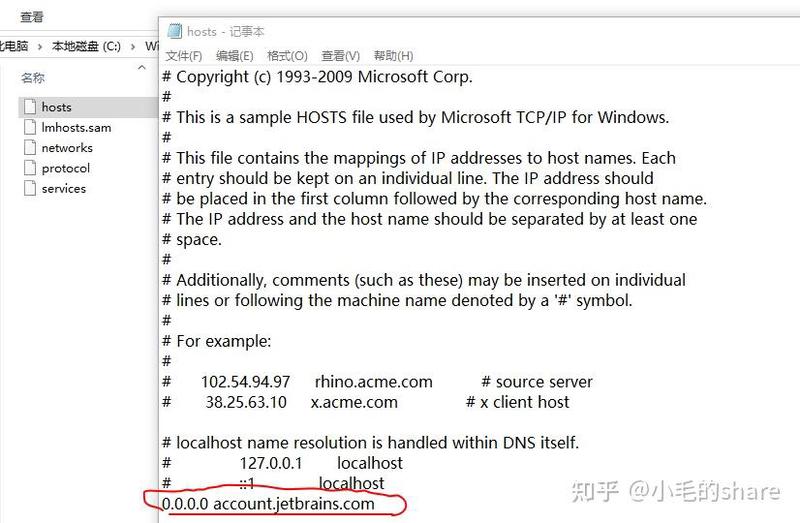
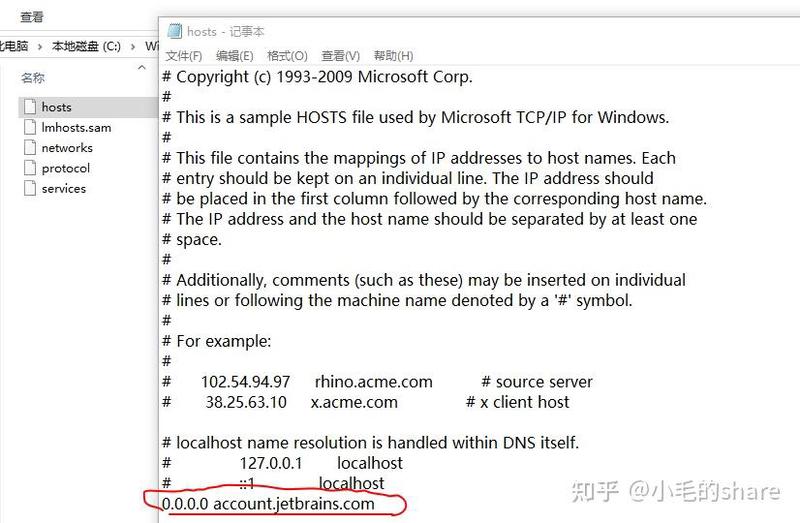
用记事本打开,你用notepad++也无所谓啦,随便用啥打开就好,如图把那个黑体放到最后一行。不加#保存即可
第二步:下载并安装pycharm专业版
这里推荐下载2018版本,我当时试过别的版本好像不太行。我会把我的软件用百度网盘分享,我也想用阿里的,好像还没有网页版本。提取码:yyds
下载解压后是这个界面
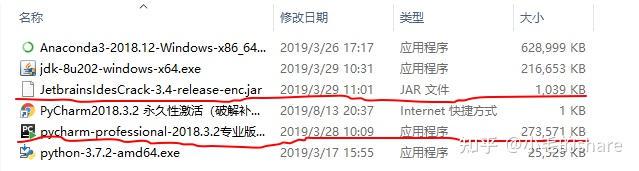
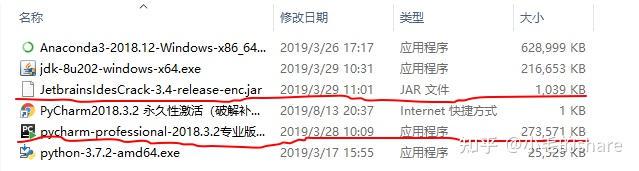
如果只想破解pycharm就只看我画红线的两个文件
由于我安装过了不想在卸载一次,所以只能网上给你们找找图。安装过程中建议不安装系统c盘,把默认安装路径C:改为D:就好了,当然如果你有钞能力,电脑都没有机械硬盘的,建议无效。如图
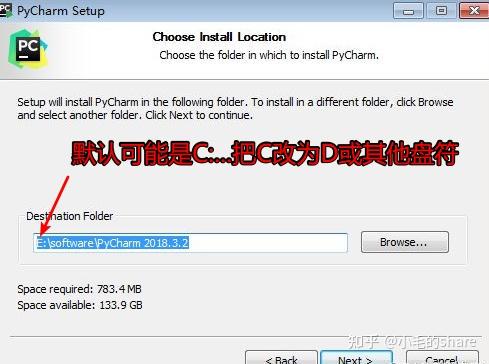
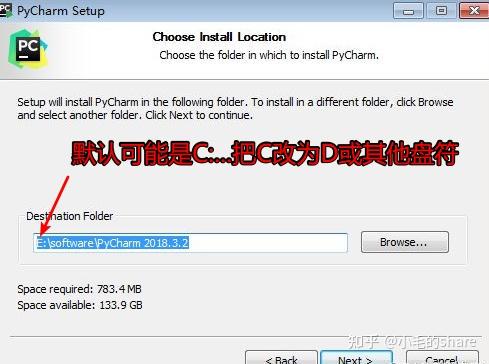
选好安装路径点击next
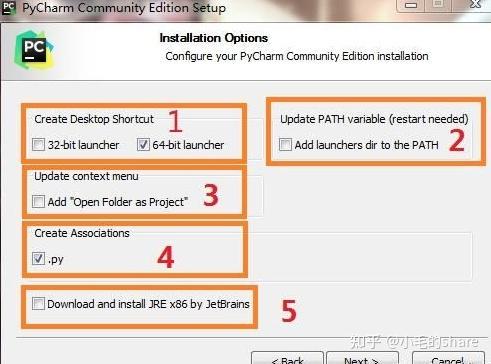
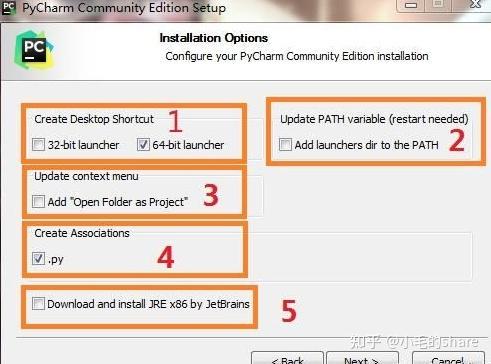
根据自己电脑在第一个框里勾选32位还是64位,我相信应该没有人在用32位了吧,统一勾选64位。第二框很重要一定得勾选,自动帮你配置环境变量。第三个框建议不勾选,勾选就是你鼠标右键可以选择用pycharm打开文件,没什么l用。第四个勾选。第五个也要勾选,帮你配置jdk环境(如果不勾选的,也可以在我分享的文件中安装jdk,安装步骤百度一下很简单,主要就是JDK环境变量配置,勾选忽略括号内容),然后next,install等下一步就行。
第三步:配置破解补丁包
打开pycharm安装路径bin目录下,我这里是D:\PyCharm 2018.3.2\bin
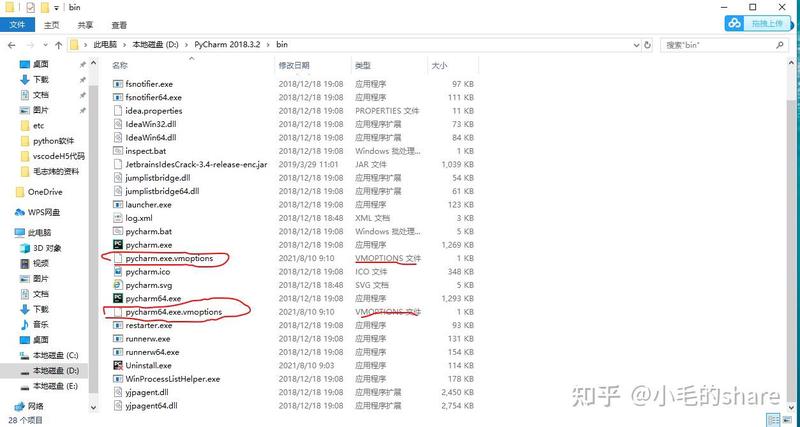
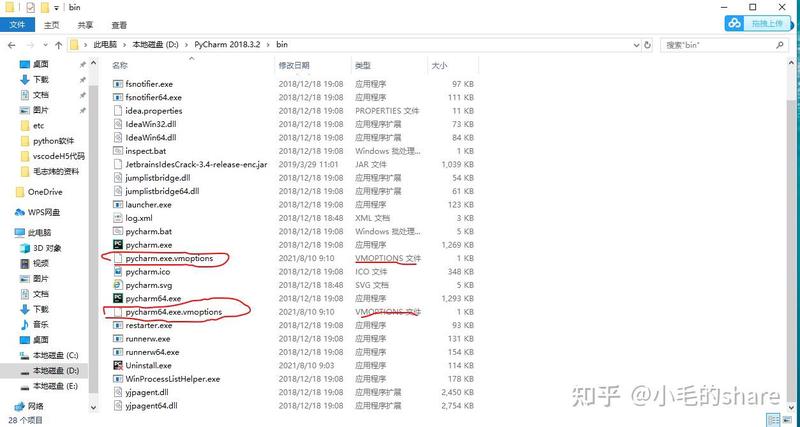
先把步骤二中解压好的破解补丁JAR文件就是哪个名字Jetbra...的复制到bin目录下(重要勿忘);接着使用文本打开第一个框里面的VMOPTIONS文件,然后在文本地下添加破解包路径
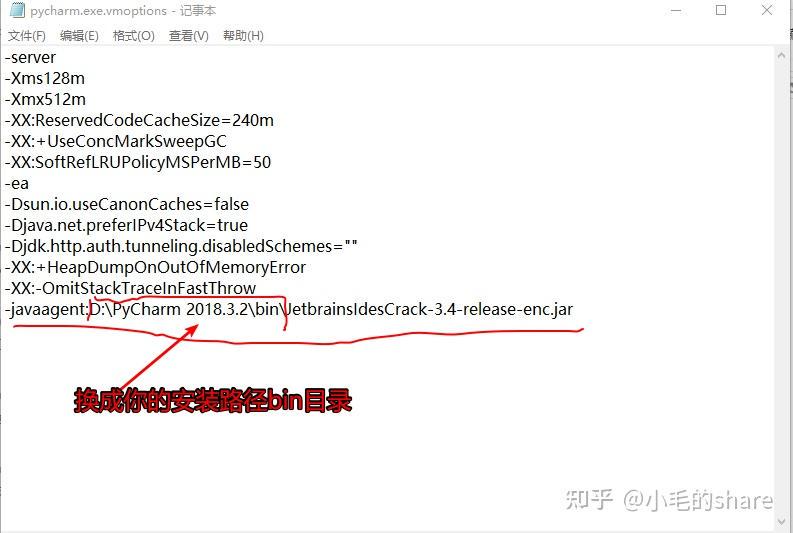
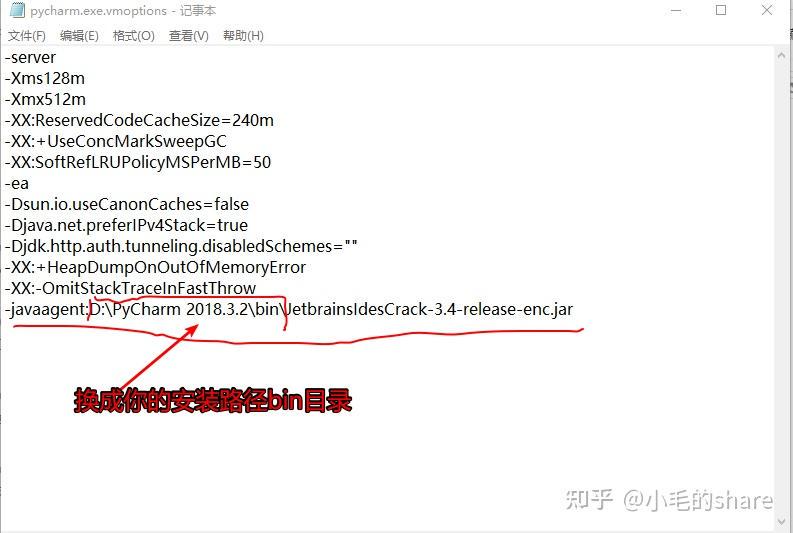
为了方面你们不打字,你们换你们的安装路径就好。参考路径:-javaagent:D:\PyCharm 2018.3.2\bin\JetbrainsIdesCrack-3.4-release-enc.jar
注意处理完成后把那个pycharm64exe.vmoption同样重复上个操作,也是在文本后面添加同样的路径
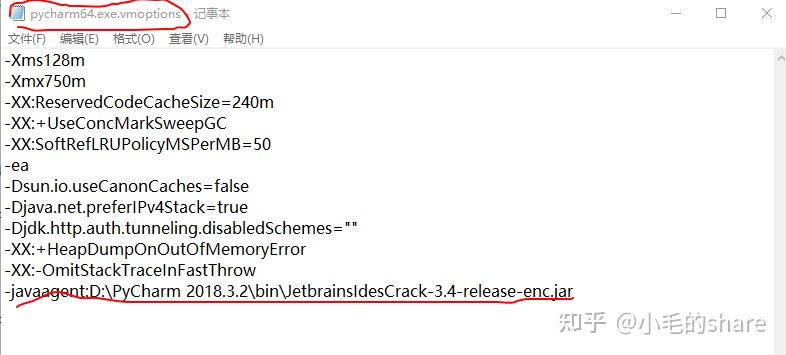
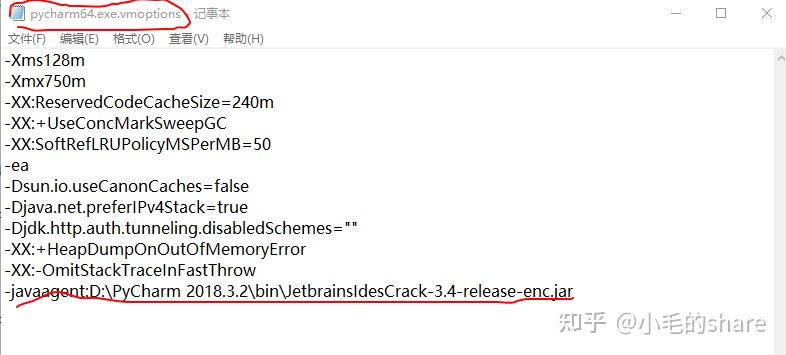
看到这里已经完成了百分之99了(保姆就是这么麻烦)。
最后一步:终于来了不容易呀
打开pycharm,复制激活码。
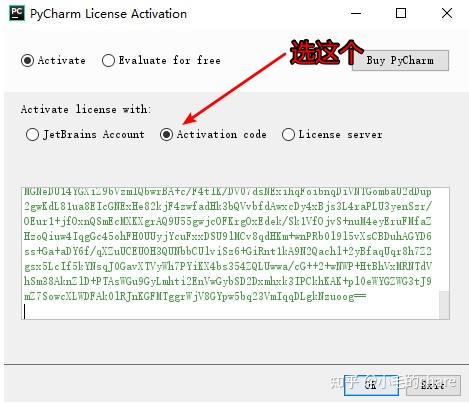
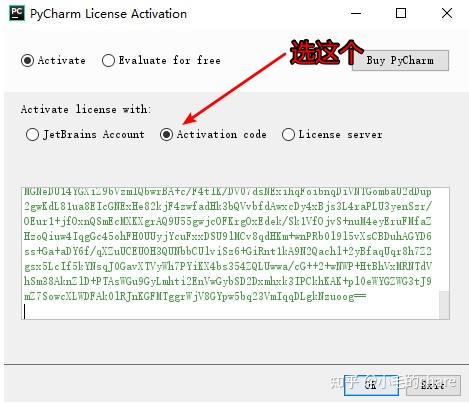
把激活码放到框框里去点ok
告成!
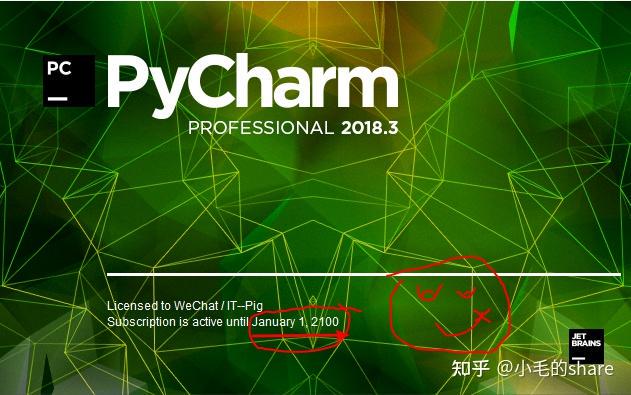
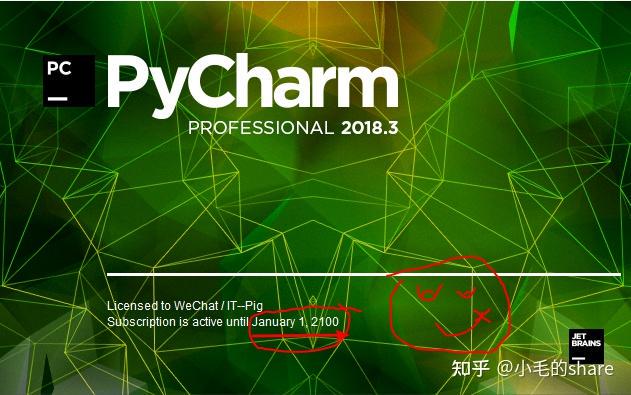
希望各位同学可以将你们的天赋带到二十二世纪,第一次写,我也不知道说啥,什么点赞保存转发,洒洒遍啦。

版权声明:本文内容由互联网用户自发贡献,该文观点仅代表作者本人。本站仅提供信息存储空间服务,不拥有所有权,不承担相关法律责任。如发现本站有涉嫌侵权/违法违规的内容, 请发送邮件至 举报,一经查实,本站将立刻删除。
如需转载请保留出处:https://daima100.com/pycharm-ji-huo/3109.html